Cara Mudah Mencari Driver yang Cocok di PC / Laptop | foldertips.com – Driver merupakan salah satu perangkat lunak yang wajib dimiliki setiap hardware pada PC atau laptop. Ibarat mobil, jika tidak ada supirnya tentu mobil tersebut tidak bisa berjalan.
Masalahnya, setelah meng-install ulang PC/laptop OS Windows, biasanya ada sebagian hardware yang driver-nya tidak terpasang – terutama pada PC/laptop lawas – seperti :
- Driver VGA;
- Sound Card;
- Wifi; atau
- Network Adapter.
Tidak terpasangnya driver ditandai dengan adanya tanda pentung pada Device Manager. Hal ini terjadi karena tidak terdapat driver dari hardware tersebut pada bank driver Windows yang telah di-install.
Kalau masih memiliki driver bawaan komputer tentu tidak masalah, namun jadi ribet kalau PC yang kamu miliki adalah PC rakitan dan CD driver-nya sudah hilang tercecer.
Nah jika kamu mengalami hal demikian, ikuti panduan berikut untuk mencari driver yang tepat untuk OS Windows di PC atau laptop kamu.
Cara Mencari Driver yang Cocok di PC / Laptop Windows
Pada dasarnya, Windows memiliki bank driver yang sudah include di dalam OS Windows itu sendiri, namun ada hardware tertentu yang driver-nya tidak tersedia, terutama pada hardware keluaran lawas.
Ada cara mudah untuk mendapatkan driver yang cocok, ini dia :
1. Menggunakan Hardware IDs
Setiap perangkat keras kumputer memiliki ID yang unik sehingga pengguna dapat dengan mudah untuk menemukan drivers yang cocok untuk hardware tersebut.
- Buka Start, klik kanan pada Computer kemudian pilih Properties;
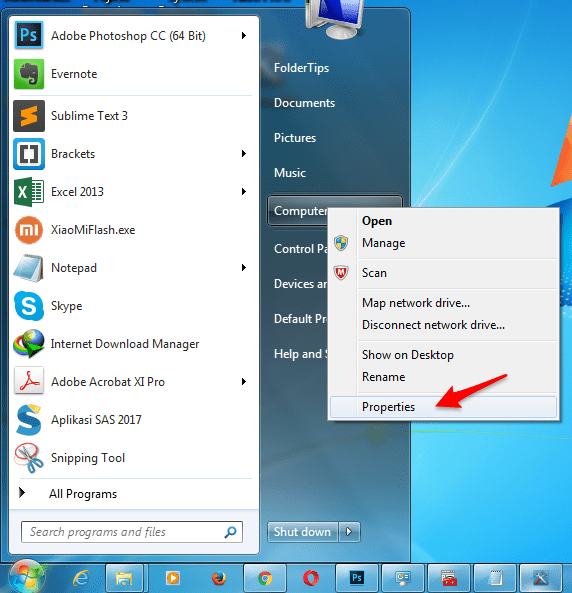
- Selanjutnya klik Device Manager;
- Pada Device Manager, temukan hardware yang tidak memiliki driver ditandai dengan tanda pentung seperti contoh berikut ini :
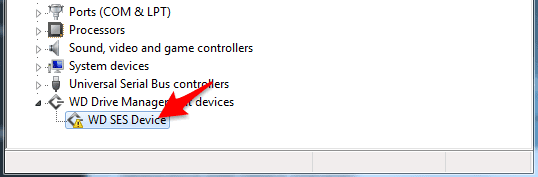
- Klik kanan pada harware tersebut, kemudian pilih Properties;
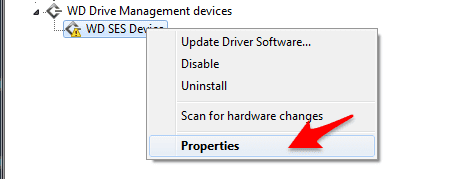
- Selanjutnya pilih tab Details, pilih Hardware Ids pada pilihan Property;
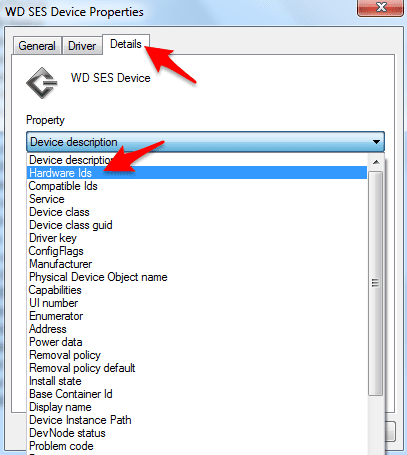
- Klik kanan dan Copy Value / daftar yang paling atas;
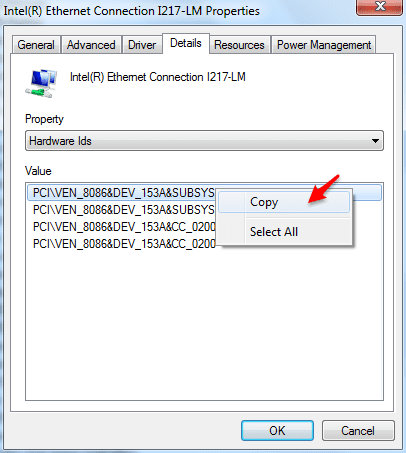
- Sampai tahap ini, kamu sudah mendapatkan Hardware Ids dari hardware yang tidak ada driver-nya.
Langkah selanjutnya, cari driver dengan menggunakan Hardware Ids di pencarian Google.
- Buka Google; tempel Hardware Ids tadi pada kotak pencarian;
- Kamu akan menemukan daftar situs yang menyediakan driver dari hardware tersebut :
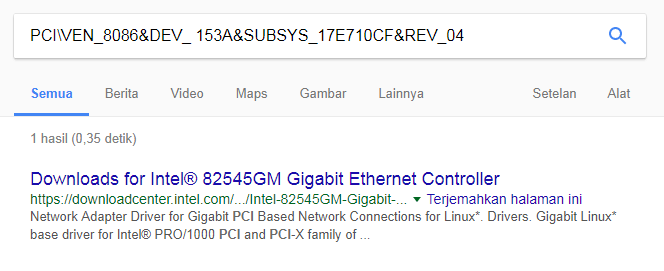
- Buka link dan silahkan unduh dan install driver;
- Selesai.
Mudah kan ya..!
[artikel tag=”driver+windows”]
2. Menggunakan DriverToolKit
DriverToolkit merupakan aplikasi yang berfungsi untuk meng-update dan menemukan driver yang cocok pada PC/laptop secara otomatis sekaligus langsung mengunduhnya.
Selain itu, DriverToolkit juga bisa digunakan untuk melakukan backup driver dan me-restore-nya kembali tanpa perlu mencari atau mengunduh ulang.
Aplikasi ini bekerja dengan melakukan scanning driver secara menyeluruh kemudian menampilkan daftar driver yang perlu di-update atau belum terpasang secara akurat.
Langkah-langkah :
- Unduh dan install DriverToolkit kemudian jalankan aplikasi;
- Selanjutnya pilih Update Drivers;
- Aplikasi akan melakukan scanning dan menampilkan daftar driver secara lengkap baik driver yang missing, corrupt, sudah uzur serta hardware yang tidak memiliki driver;
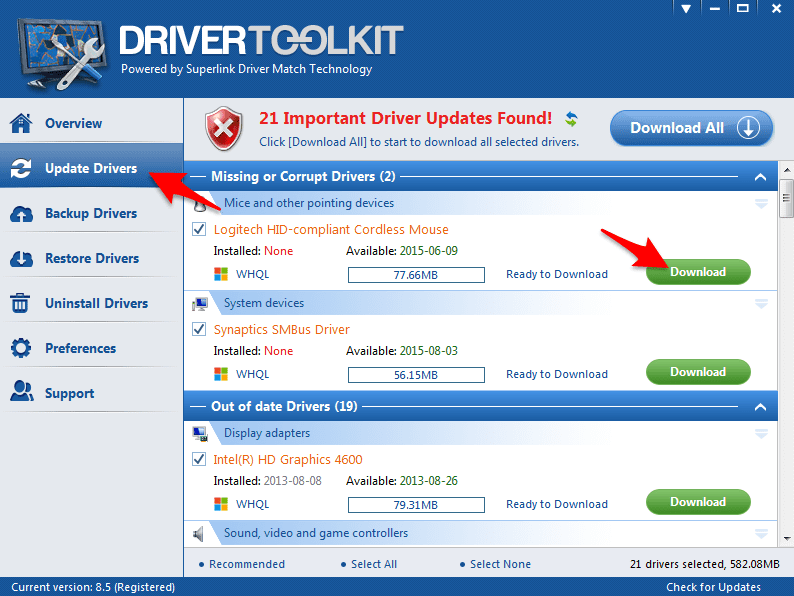
- Klik tombol Download pada driver yang dibutuhkan;
- Setelah selesai, silahkan install driver-nya;
- Selesai.
Demikian 2 Cara Mudah Mencari Driver yang Cocok di PC / Laptop.
Semoga bermanfaat…!

